En este artículo vamos a ver como configurar la vibración en Moto 360 y poder cambiarla por una secuencia de vibración a nuestro gusto. Además, podremos configurar un tipo de vibración para cada tipo de notificación que hayamos establecido previamente, para así poder distinguirlas.
Como ya sabéis, una de las consultas más frecuentes con respecto al Moto 360 es sobre la intensidad o fuerza de la vibración de las notificaciones. Muchos piensan que estas vibraciones son muy flojas que prácticamente pasa desapercibidas y buscan la manera de poder cambiar y configurar la vibración en Moto 360 para no perder ninguna notificación.
Aunque el Moto 360 no tiene ninguna opción de configuración de la vibración entre sus ajustes, podremos cambiar y configurar la vibración en Moto 360 gracias a aplicaciones externas instaladas en nuestro móvil.
Configuración de notificaciones con Lightflow
Desde hace muchísimos años, creo que desde mi primer Android, vengo usando esta aplicación para gestionar las notificaciones de mis móviles, hasta tal punto que creo que debe ser una aplicación obligatoria en cualquier móvil, aunque las últimas versiones de Android y cada vez más aplicaciones permiten configurar el tipo de notificación.
Con Lightflow podremos no solo configurar el tono de notificación para cada tipo de aviso, también podremos establecer un color distinto de color para el led, según que notificación, y establecer un patrón distinto de vibración.
Las últimas versiones de Lightflow ya incluyen compatibilidad para Android Wear, así que desde nuestro móvil podremos configurar como vibrará nuestro Moto 360 cuando reciba una notificación.
Otro de los puntos fuertes de Lightflow es que podremos configurar distintos tipos de notificaciones para cada aplicación, sin tener que establecer el mismo tipo a todas las notificaciones entrantes en nuestro móvil.
Configurar y cambiar la vibración en Moto 360
Tras descargar e instalar Lightflow, deberemos autorizar a la aplicación que tenga acceso a las notificaciones, algo que podremos hacer desde el aviso que nos aparecerá tras finalizar la instalación.
Una vez autorizada la aplicación, deberemos ir añadiendo aquellas notificaciones de aplicaciones que queramos configurar a nuestro gusto.
Por ejemplo, vamos a ver como configurar a nuestro gusto las notificaciones cuando nos entre un nuevo mensaje de Telegram, por ejemplo.
Para cualquier aplicación las notificaciones se añaden de la misma forma
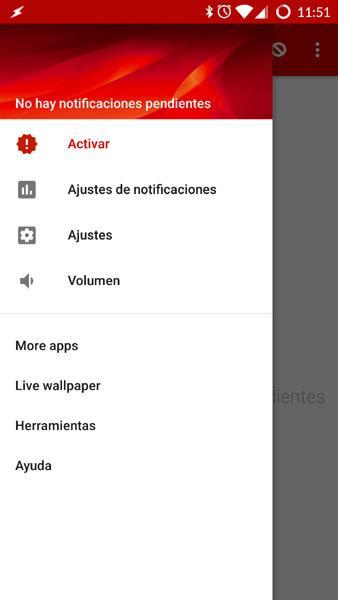
Abrimos la Lightflow y en el menú izquierdo seleccionamos la opción de Ajustes de notificaciones. Se abrirá una lista con las notificaciones que hemos añadido y configurado a nuestro gusto. Si es la primera vez que usas la aplicación, no habrá ninguna notificación añadida y configurada.
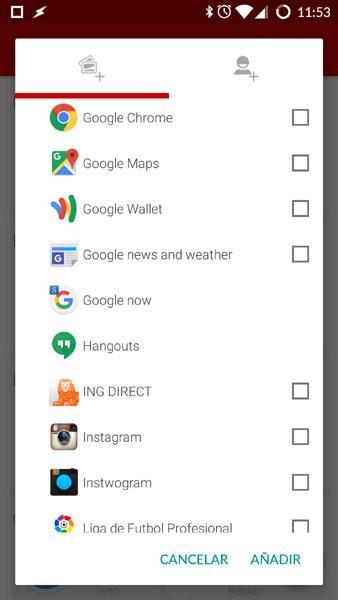
Pulsamos en la esquina inferior derecha sobre el símbolo + para añadir una nueva notificación. Se abrirá una lista con todas las aplicaciones instaladas en nuestro móvil y que son compatibles con Lightflow. Selecciona aquella aplicación para la que quieras configurar su estilo de notificación.
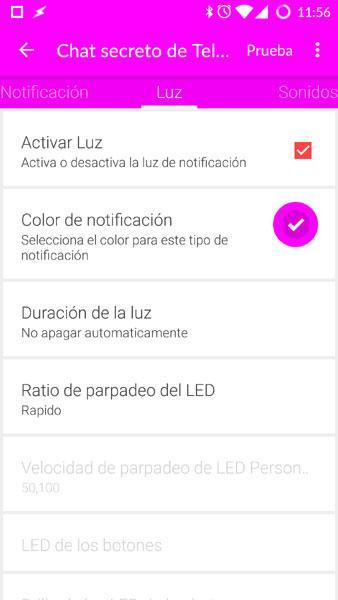
Una vez añadida la aplicación deseada, para configurar a nuestro gusto las notificaciones de dicha aplicación, debemos pulsar sobre ella y se nos abrirá las opciones de configuración. En ellas podemos configurar desde el color del led de notificación hasta el tono de notificación. Por supuesto también la vibración y la forma en la que la notificación se elimina.
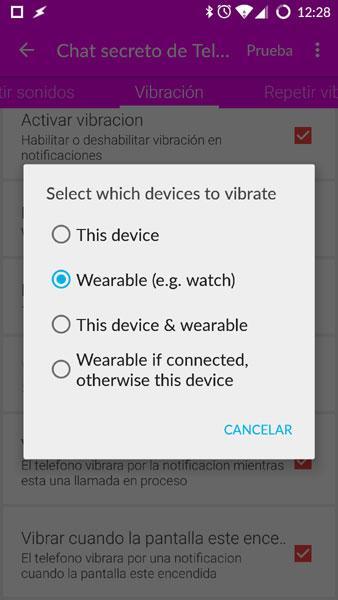
En mi caso, voy a configurar las notificaciones de Telegram para un Moto 360. Como este no dispone de led, vamos a configurar la vibración en Moto 360 para que cuando nos llegue un mensaje nuestro reloj vibre. Para ello, nos desplazamos hasta la pestaña de Vibración donde veremos las distintas opciones de configuración. Activamos la vibración y dentro de las opciones de Location marcamos la opción de Wareable, es decir, que la notificación solo se produzca en un wareable (reloj, banda, etc). Si deseáis que la notificación se de en el reloj y en el móvil deberéis seleccionar This device & Wareable y si solo queréis que se produzca la notificación en el móvil seleccionar entonces la opción de This device.
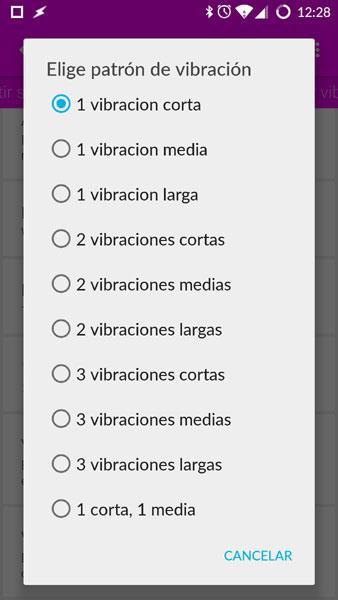
Dentro del patrón de vibración podremos configurar la vibración en Moto 360 a nuestro gusto. Si optamos por la última opción, la de vibración personalizada, podremos establecer nuestro patrón mediante milisegundos, empezando por las pausas (100,600,100,600…)
Si alguno de vosotros quiere tener dos patrones distintos para las notificaciones de la misma aplicación, por ejemplo un tipo en el móvil y otro tipo distinto en el Moto 360, la solución pasa por configurar desde Lightflow la configuración solo para Moto 360 y desde los ajustes de la aplicación para el móvil.
Esto es todo, con esta aplicación vamos a poder configurar la vibración en Moto 360 a nuestro gusto para no perdernos ningún aviso importante.
Este artículo ha sido leido 8 veces!
Te agradezco una valoración de este artículo
★ ★ ★ ★ ★ Cómo cambiar y configurar la vibración en Moto 360, 5 / 5 (1 votos) Necesitas activar Javascript para votarOtros artículos relacionados que te pueden interesar
- Actualizar Moto 360 a Android Wear 5.1.1

